Veri kopyalama
- Veri listesi ekranında kopyalamak istediğiniz Dosyaları/klasörleri seçme.
-
 (kopyala) öğesine dokunun.
(kopyala) öğesine dokunun.
Kopyalama ekranı görüntülenir.
- Kopyalama için hedef depolama aygıtını seçin.
Android:
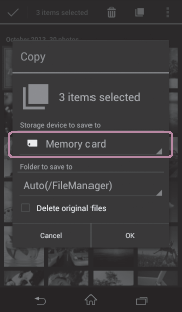
iOS:
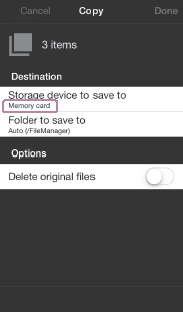
- Kopyalama hedefi klasörünü seçin.
Android:
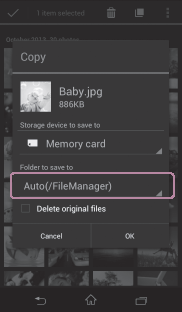
iOS:
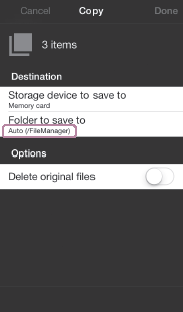
Burada [Otomatik(Auto)] seçimini yaparsanız, dosya, uzantısına göre aşağıdaki konumlardan birine kopyalanır.
Android cihaz kullanırken veya iPhone, iPad veya iPod touch kullanırken Yerel depolama dışında bir depolama cihazı seçtiyseniz.
- Video: FileManager/Video
- Fotoğraf: FileManager/Fotoğraf
- Müzik: FileManager/Müzik
- Belge: FileManager/Belge
- Diğer: FileManager/Diğer
iPhone, iPad veya iPod touch kullanırken Yerel depolamayı seçtiyseniz.
- Video: Film Rulosu
- Fotoğraf: Film Rulosu
- Müzik: /Müzik
- Belge: /Belge
- Diğer: /Diğer
Dosya uzantısı ile klasörler arasındaki ilişki hakkında ayrıntılı bilgi için Desteklenen dosya biçimleri bölümüne bakın.
Kopyalama için hedef depolama aygıtında yeni bir klasör oluşturmak için [Bir klasör seç] -
 (Yeni klasör) öğesine dokunup bir klasör adı girin ve [Tamam(OK)] öğesine dokunun.
(Yeni klasör) öğesine dokunup bir klasör adı girin ve [Tamam(OK)] öğesine dokunun.Kopyalama işlemi tamamlandığında kopyalama kaynağı dosyasını silmek isterseniz, [Orijinal dosyaları sil(Delete original files)] seçeneğini belirleyin. (Android cihazınıza ekli bir harici depoda kayıtlı olması durumunda kopyalama kaynağını silemeyebileceğinizi unutmayın.)
Kopyalama hedefi olarak ekli bir harici depo seçip [Bir klasör seç] seçtiyseniz, bu ekrandan kopyalama hedefi seçmeniz için bir ekran açılabilir. Bu durumda, işlem başına yalnızca bir dosya kopyalayabilirsiniz ve klasörleri kopyalayamazsınız.
- Android: [Tamam(OK)] öğesine dokunun.
iOS: [Bitti] öğesine dokunun.Dosya/Klasör kopyalama işlemi başlar.
Kopyalama işleminin ilerleme durumu cihazınızın bildirim alanında görüntülenir. Devam eden kopyalama işlemini iptal edebilirsiniz.
Not
- Kullandığınız iletişim ortamına bağlı olarak, kopyalama işlemi zaman alabilir veya tamamlanmadan önce durabilir.
- Kullandığınız birimin veya cihazın pil şarjı düzeyi düşükken verileri kopyalamayı denerseniz, pil gücünün yetersiz olması nedeniyle kopyalama başarısız olabilir. Kopyalama işlemine başlamadan önce pil şarjının yeterli olduğundan emin olun.
- Erişim sağlandığı sırada birimi kapatır veya depolama aygıtını çıkarırsanız, depolama aygıtındaki veriler zarar görebilir.
- Kopyalama sırasında cihaz bağlantılarını (bilgisayar bağlantısı veya USB AC adaptörü bağlantısı gibi) değiştirmeyin.
- Yazma korumalı bir depolama aygıtına veri kopyalanamaz. Depolama aygıtınızı kullanmadan önce yazılabilir olduğundan emin olun.


